万兴pdf怎么取消密码
当用户打开设置密码的PDF文档时往往需要先输入密码,对此为了编辑PDF文档更加方便自然可以考虑删除密码。其实提到万兴pdf怎么取消密码操作非常简单,使用万兴PDF打开PDF文档后,点击顶部导航栏的保护按钮,然后点击设置密码,之后在该面板中取消对话框中所有选项后删除密码和权限,这样保存后再打开PDF文档就不再需要输入密码,接下来详细说说这方面的操作。
一、万兴pdf怎么取消密码
现在很多办公场景中应用PDF文档就是因为其安全性强,而当我们在处理设置密码的PDF文档时为了方便自然也会关注万兴pdf怎么取消密码,其具体操作流程如下:
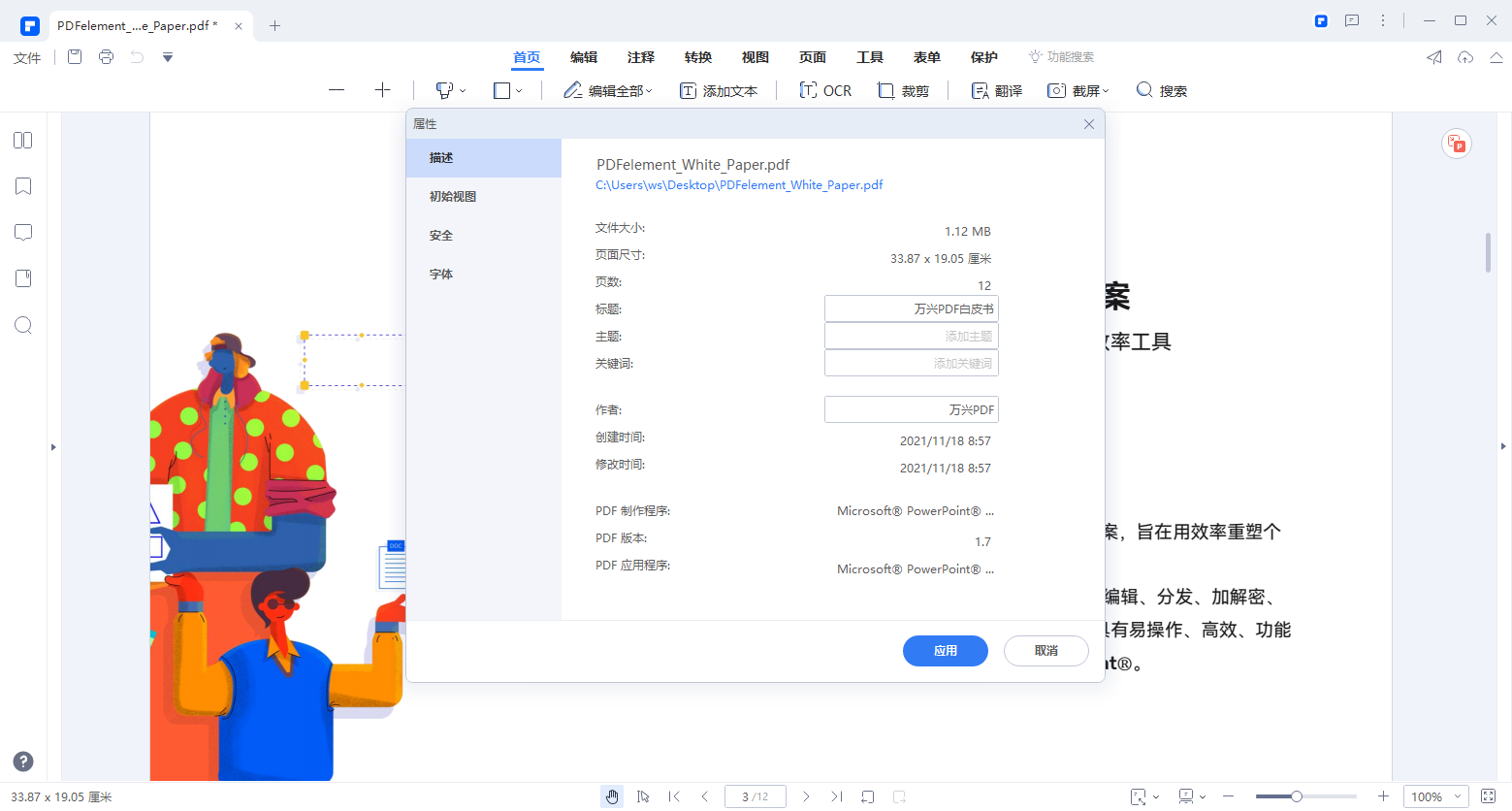
Step1运行万兴PDF
在万兴PDF官网下载安装包,完成本地计算机上万兴PDF安装后,双击图标运行万兴PDF并且点击文件--打开,打开要编辑的PDF文档。
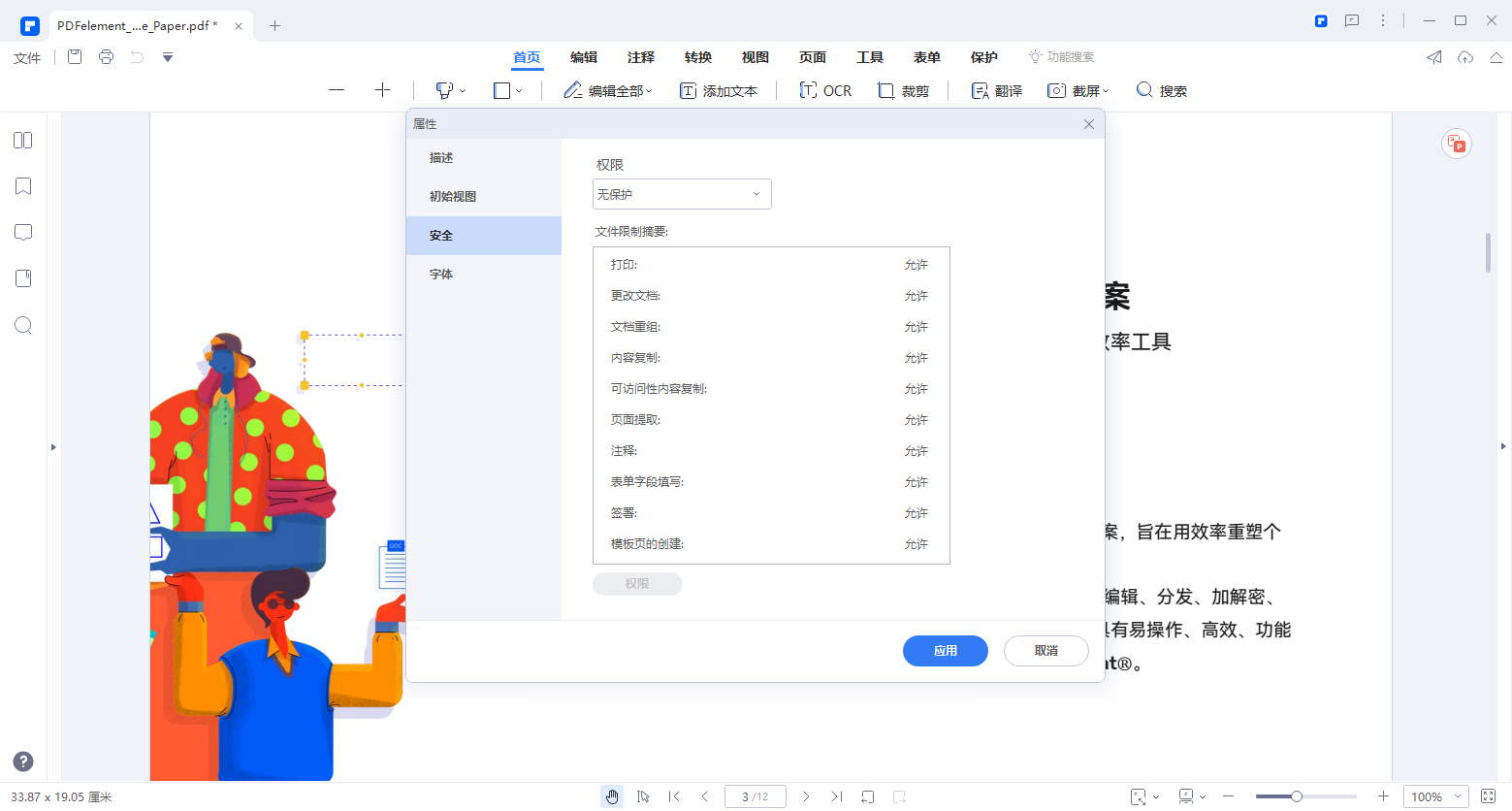
Step2输入密码
如果PDF文档本身设置了密码,则需要先输入密码,打开文档后点击顶部导航栏的保护按钮,然后点击次级导航栏的设置密码选项。
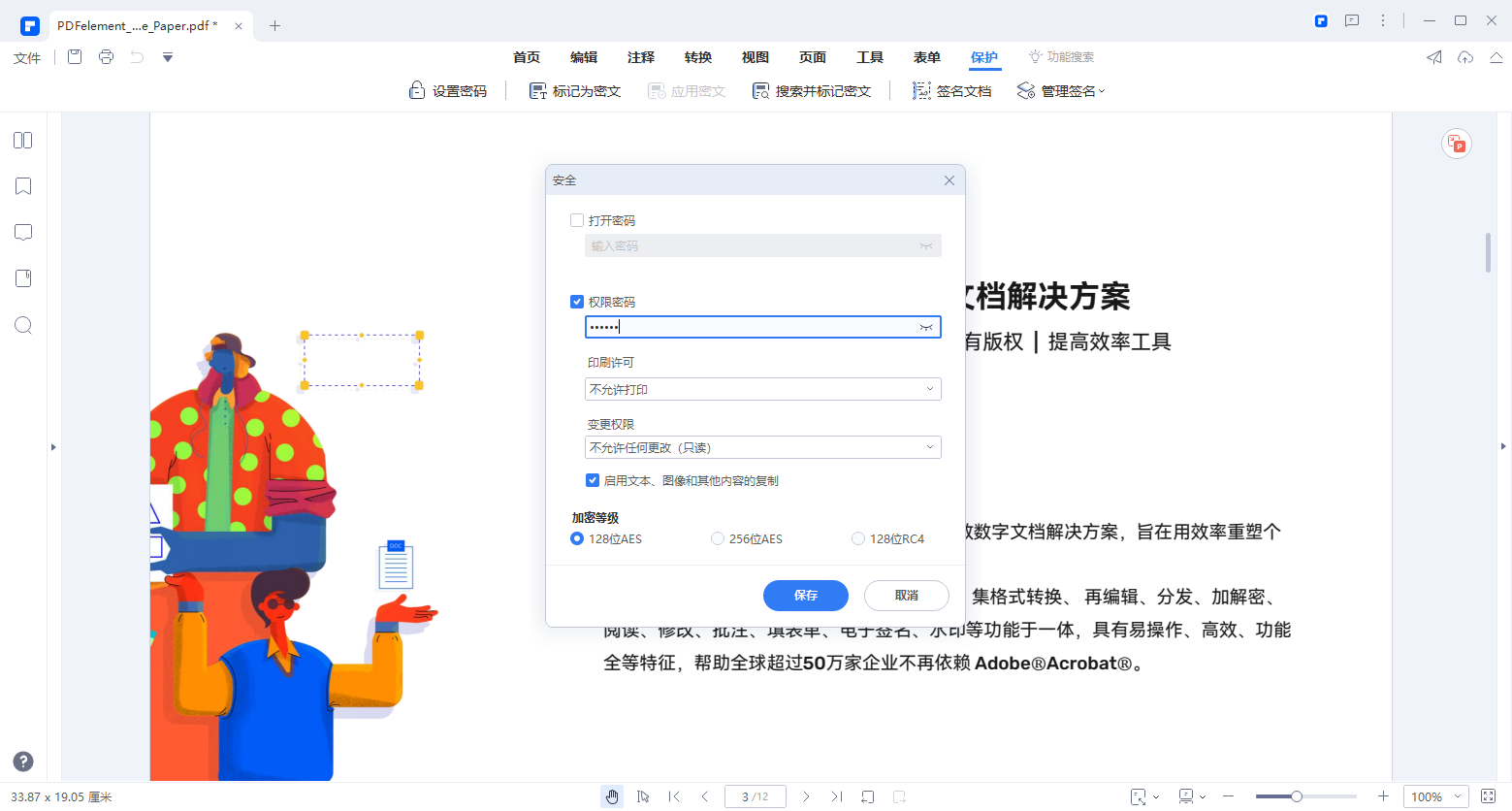
Step3取消密码
因为该文档已经设置了密码,因此在弹出的对话框中取消所有选项,然后在密码栏中删除密码并且保存,这样该PDF文档就不在具有密码。
二、万兴pdf怎么设置访问密码
在了解万兴pdf怎么取消密码前,其实我们还应该清楚如何设置PDF文档密码,这样当我们打算传输PDF文档时可以为其设置密码,而且PDF文档密码可以分为访问密码和权限密码,接下来说说其设置密码的操作流程:
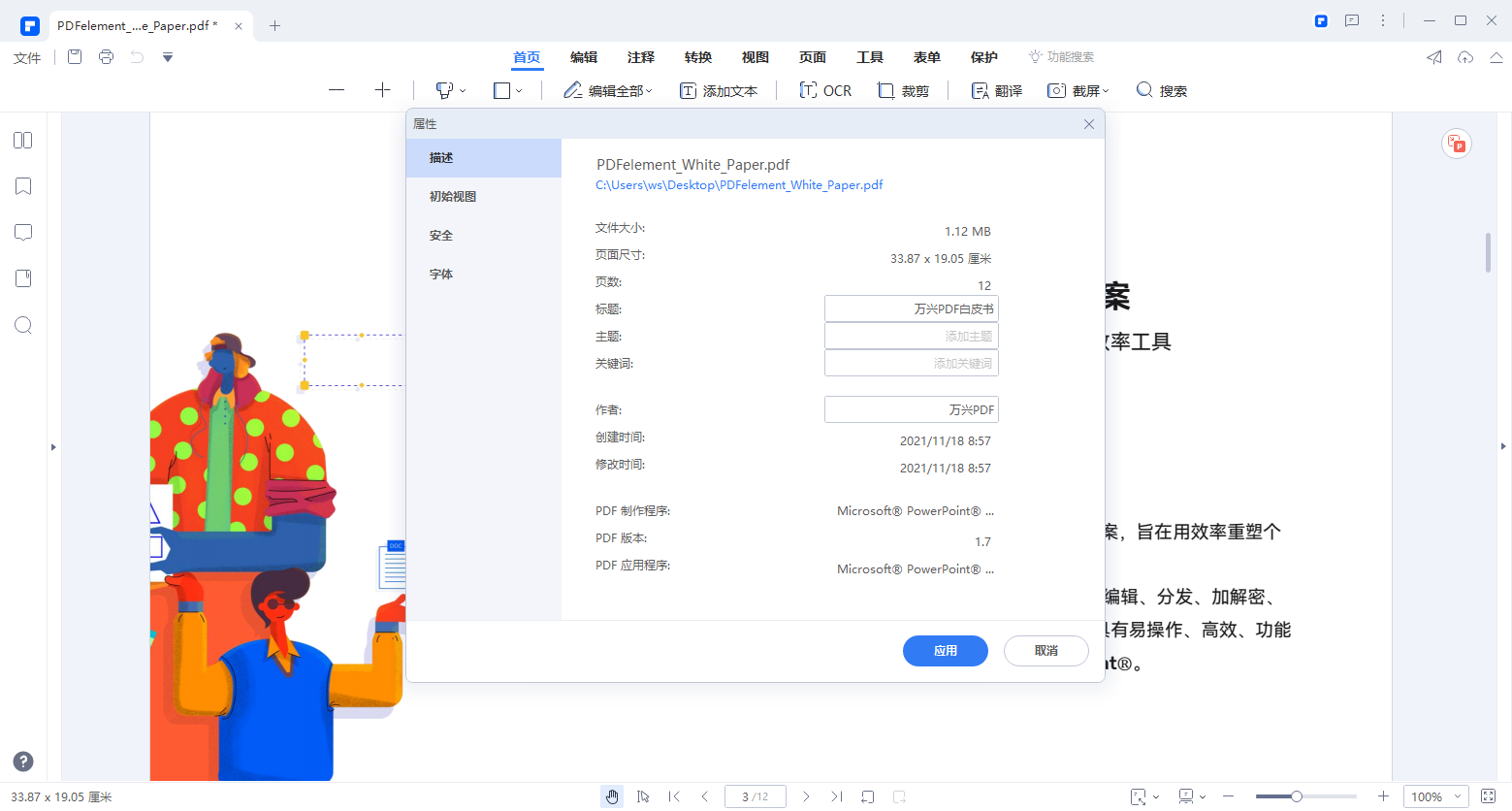
Step1点击保护按钮
使用万兴PDF打开要设置密码的PDF文档,点击顶部导航栏的保护按钮,然后点击次级导航栏的设置密码选项。
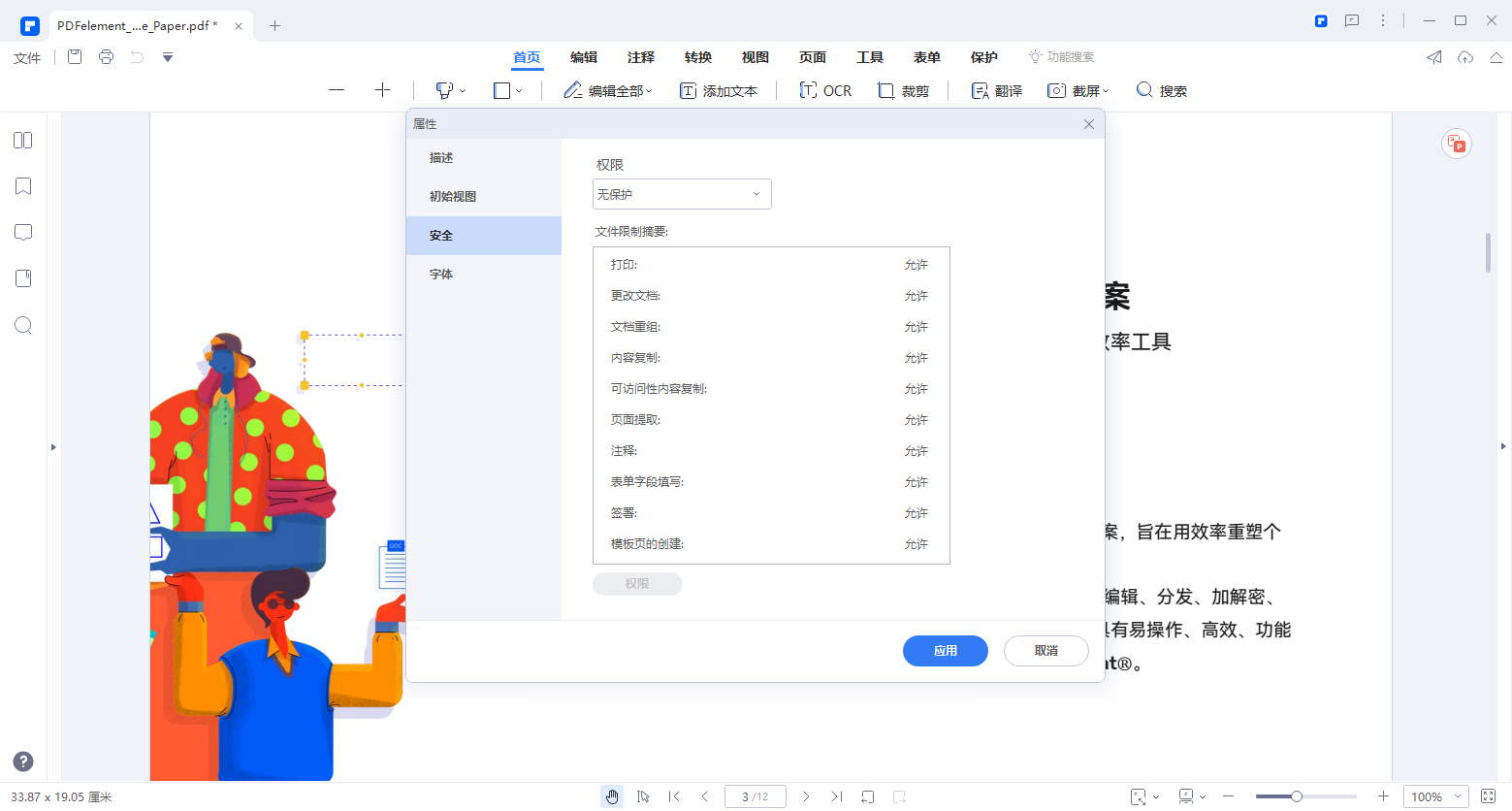
Step2设置密码
然后在弹出的对话框中对密码进行设置,点击“需要密码才能打开文档”然后输入密码并且确认密码,该设置则是访问密码,之后想要访问打开PDF就要先输入该密码。
Step3确认密码保存
同样是设置密码对话框中还可以点击“需要密码来更改安全设置并访问特定功能 ”然后在允许打印、允许更改、允许复制等权限中打勾选中,这样当进行这些操作时需要先输入密码,选中权限后在密码处输入密码并且确认密码保存。
我们可以根据自己的需求来设置PDF文档密码,既可以设置访问密码也可以针对具体操作权限设置权限密码。
三、万兴pdf怎么设置密文
在使用安全性高的PDF文档时,我们会发现有的PDF文档有内容呈现黑色遮盖状态,当我们把鼠标放在该位置后才会显示出具体的内容,这就是PDF密文设置,其具体操作流程如下:
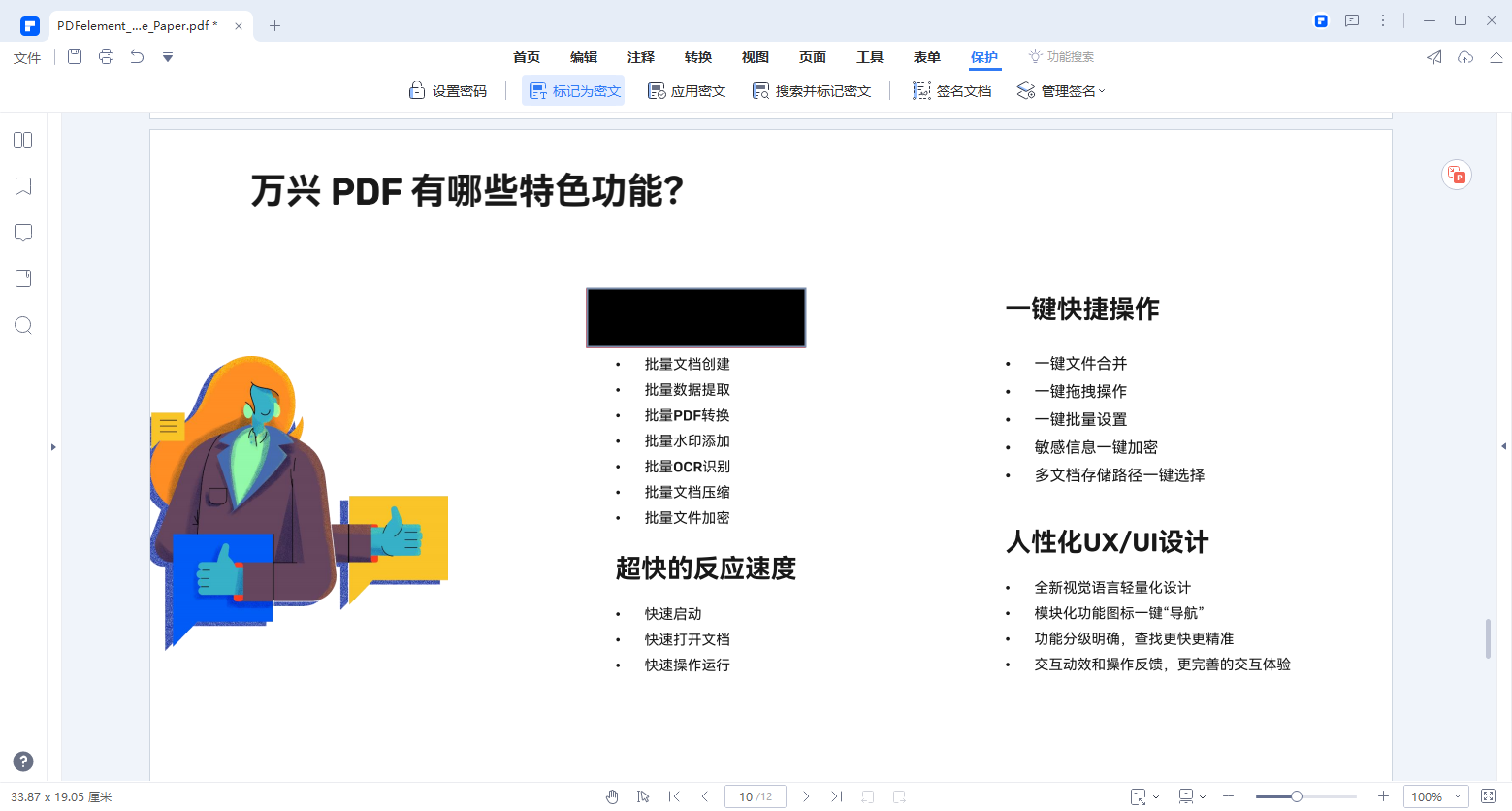
Step1点击保护按钮
使用万兴PDF打开要设置密文的PDF文档,然后点击顶部导航栏的保护按钮,选择次级导航栏的设置密文。
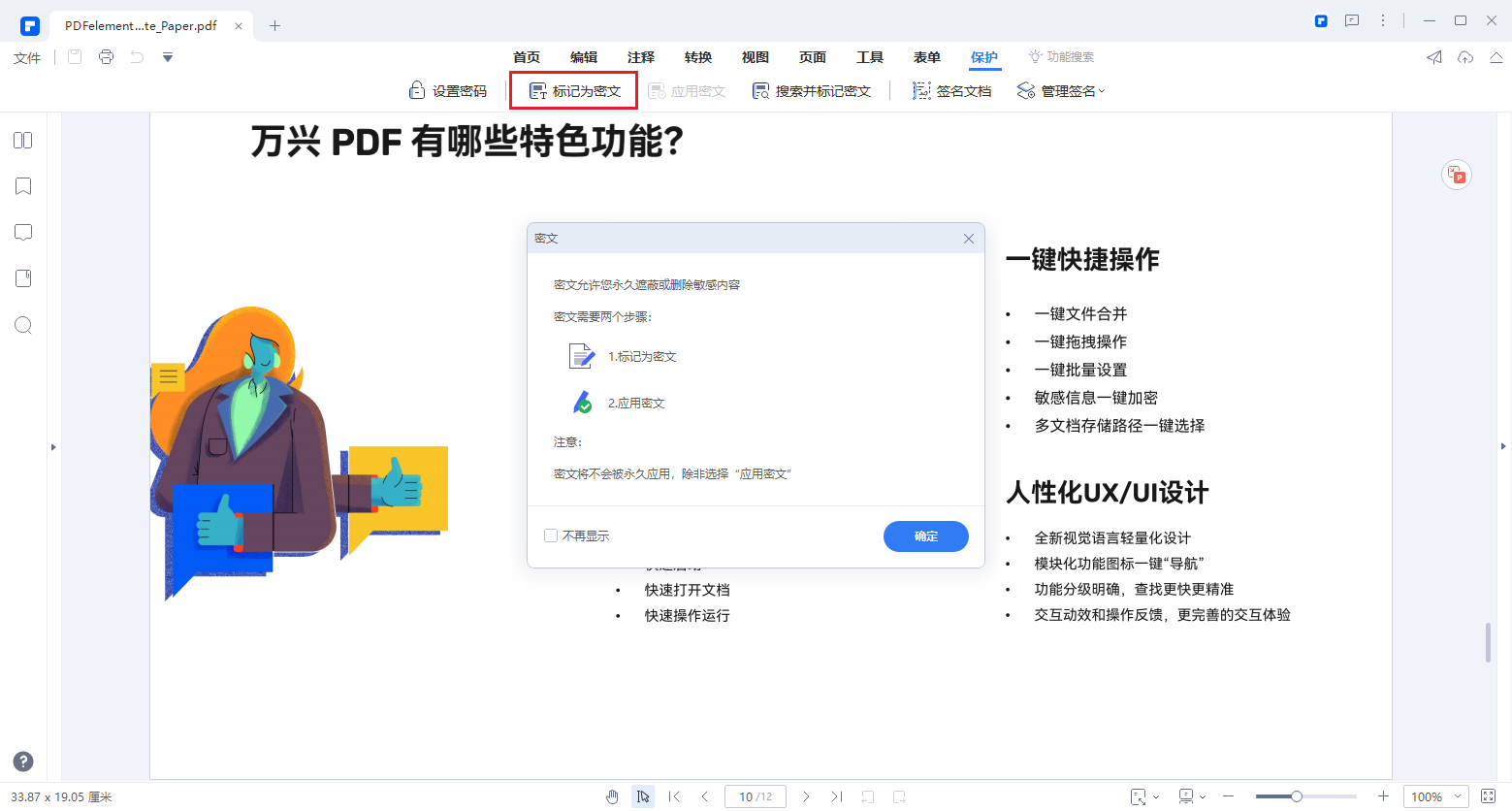
Step2设置密文
这时我们双击图片或者双击文本都可以将其设置为密文,然后在弹出的对话框中确认将其设置为密文。
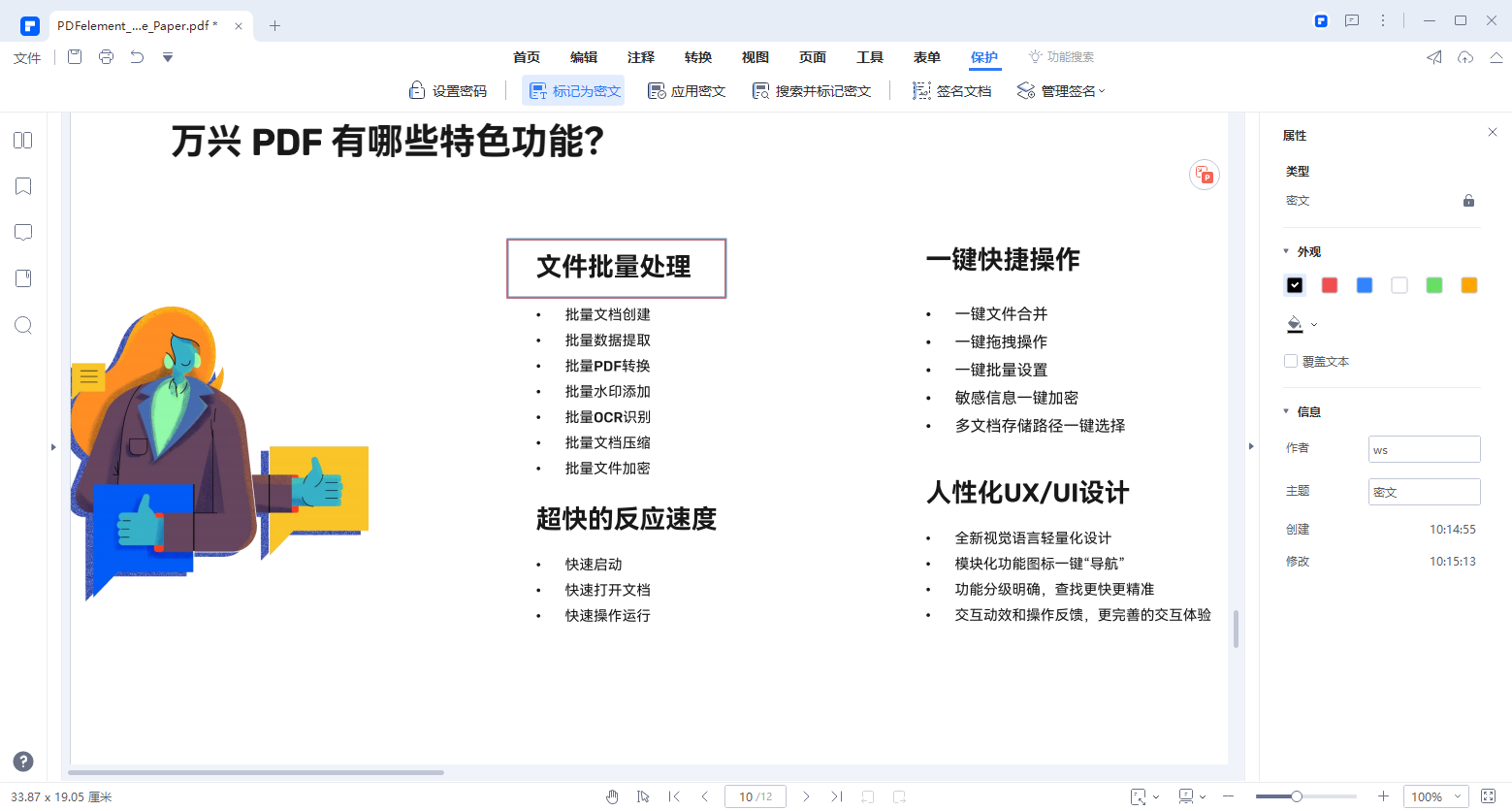
以上介绍的就是万兴pdf怎么取消密码以及万兴PDF如何设置密码和密文,了解这些知识后才能保障PDF文档的安全性,在任何场景下都可以根据我们的需求设置万兴PDF的密码和权限。
